Где да видите све информације о РАМ-у на рачунару

- 709
- 144
- Owen Wehner IV
РАМ је једна од најважнијих компоненти рачунара, што у великој мери одређује њене перформансе и како, уопште, то ће успети. Рад програма и игара зависи од количине РАМ-а, тако да је овај параметар посебно заинтересован за навијачи играња на рачунару. У овом чланку ћемо детаљно размотрити како да откријемо колико РАМ-а на рачунару. Хајде да схватимо. Ићи!
Можете да сазнате запремину РАМ-а (оперативни уређај за складиштење) врло једноставно и брзо. Постоји неколико начина за то.

Постоји много начина да сазнате запремину вашег РАМ-а. Прочитајте више о овоме - испод
Прво, најједноставније, је да се информације о систему прегледају. Да бисте то учинили, кликните на налепницу (или отварање) "Мој рачунар" са десним дугметом миша и кликните на "Некретнине". Након тога, ући ћете у прозор са главним подацима о рачунару. У одељку "Основана меморија (РАМ):" Пронаћи ћете информације које сте тражили.
Друга метода вам омогућава да добијете напредније податке, али у ствари се не разликује од првог. Прво, идите на прозор "Извршите" (то можете учинити путем "Старт" менија или користите комбинацију типке ВИН + Р). Затим у пољу уноса упишите МСИНФО32 и кликните на "ОК". У прозору се појављује, пронађите линију "Постави РАМ (РАМ)".
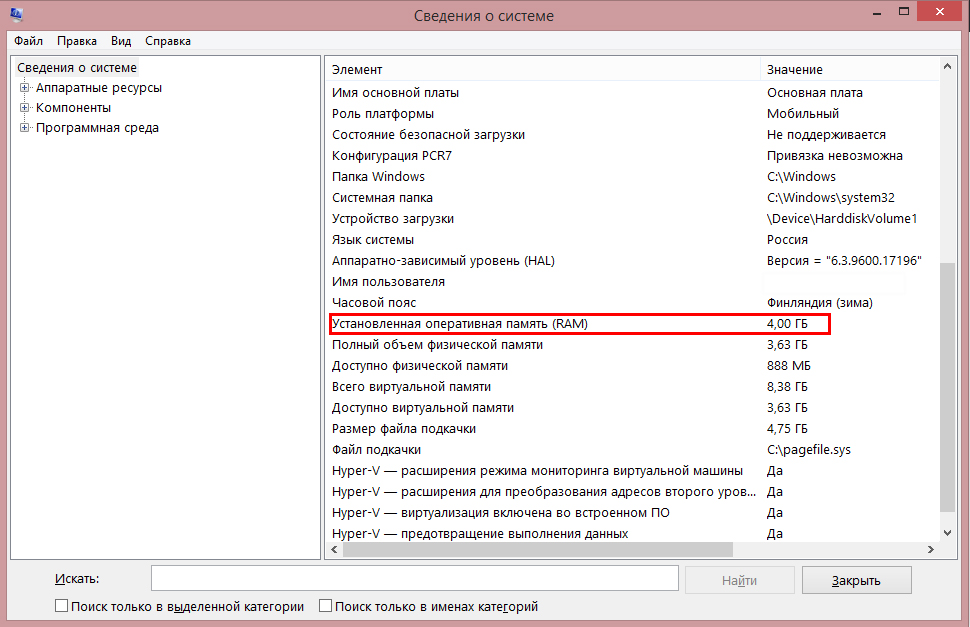
Пронађите поље са информацијама о обиму овна
Трећа опција је употреба ВИН + Р врућих тастера да отворите прозор "Прошири" и запишите наредбу ДКСДИАГ. Појавиће се прозор ДирецтКс Диагностицс. На првој картици постоје сви потребни подаци.
У последњим верзијама оперативног система Виндовс (8 и 10), обим РАМ-а можете видети "отпрему задатака". Кликните на комбинацију тастера Цтрл + Алт + Делете и одаберите одговарајућу тачку из менија. Са леве стране, на картици "Перформансе" можете видети величину РАМ-а и који је део тога (у процентима) сада је укључен.
Ако сте заинтересовани за шире и детаљније информације, на пример, фреквенција или врсту РАМ-а, мораћете да користите треће-четврти комуналне услуге. Између осталих софтверских производа, требало би да обратите пажњу на СпецССие услужни програм. Помоћу своје помоћи можете добити детаљне информације за сваки модул или плочу повезану на рачунар. Спекција се може преузети бесплатно, што је такође велика предност. Програмски интерфејс је врло једноставан и биће јасан било којем кориснику, поред тога, пириформни специјални корисник је русификовано, тако да разумемо проблеме са разумевањем.
Такође можете да користите популарни услужни програм за дијагнозу ПЦ - АИДА64. Програм је, нажалост, плаћен, али корисник је дат прилику да бесплатно користи АИДА64 за 30 дана. Након инсталирања програма, идите на одељак "Систем Цоде". Затим одаберите "Цхипсет". Кликните на ставку "Нортх Бридге". Испод можете видети све потребне информације.
Сада знате како да сазнате количину РАМ-а, његове фреквенције и врсте. Као што видите, то је врло једноставно. Па чак ни неискусни корисник неће бити тешко схватити. Напишите коментаре да ли вам је овај чланак помогао, реците другим корисницима о томе које услужне програме више волите детаљне информације о систему и постављате било каква питања која се занимају у разматрану тему.
- « Подешавање лозинке УСБ флеш уређаја или меморијске картице
- Касперски није постављен могући узроци неуспеха »

